KI-põhine pildi loomine koos Midjourney'ga on väga lihtne. Kuid sageli võib asi muutuda kaootiliseks, kui liigud avalikesse Discordi serveritesse, mis on sõnumitega üle ujutatud, ning sul on raske jälgida oma enda pildi loomise taotlusi. See juhend näitab sulle samm-sammult, kuidas luua eraviisiline Discordi server, et saaksid oma piltidega rahulikult töötada ja suhelda ka sõpradega.
Olulisemad järeldused
- Oma Discordi server võimaldab sul keskenduda töötamisele ilma segajateta.
- Sa võid lihtsalt lisada Midjourney bota oma serverisse.
- On võimalik luua teemakeskseid servereid erinevat tüüpi pildi loomise jaoks.
Samm-sammult juhend
1. Logi Discordi sisse
Esiteks veendu, et sul on Discordi konto. Logi sisse või loo uus konto Discordi veebisaidil.
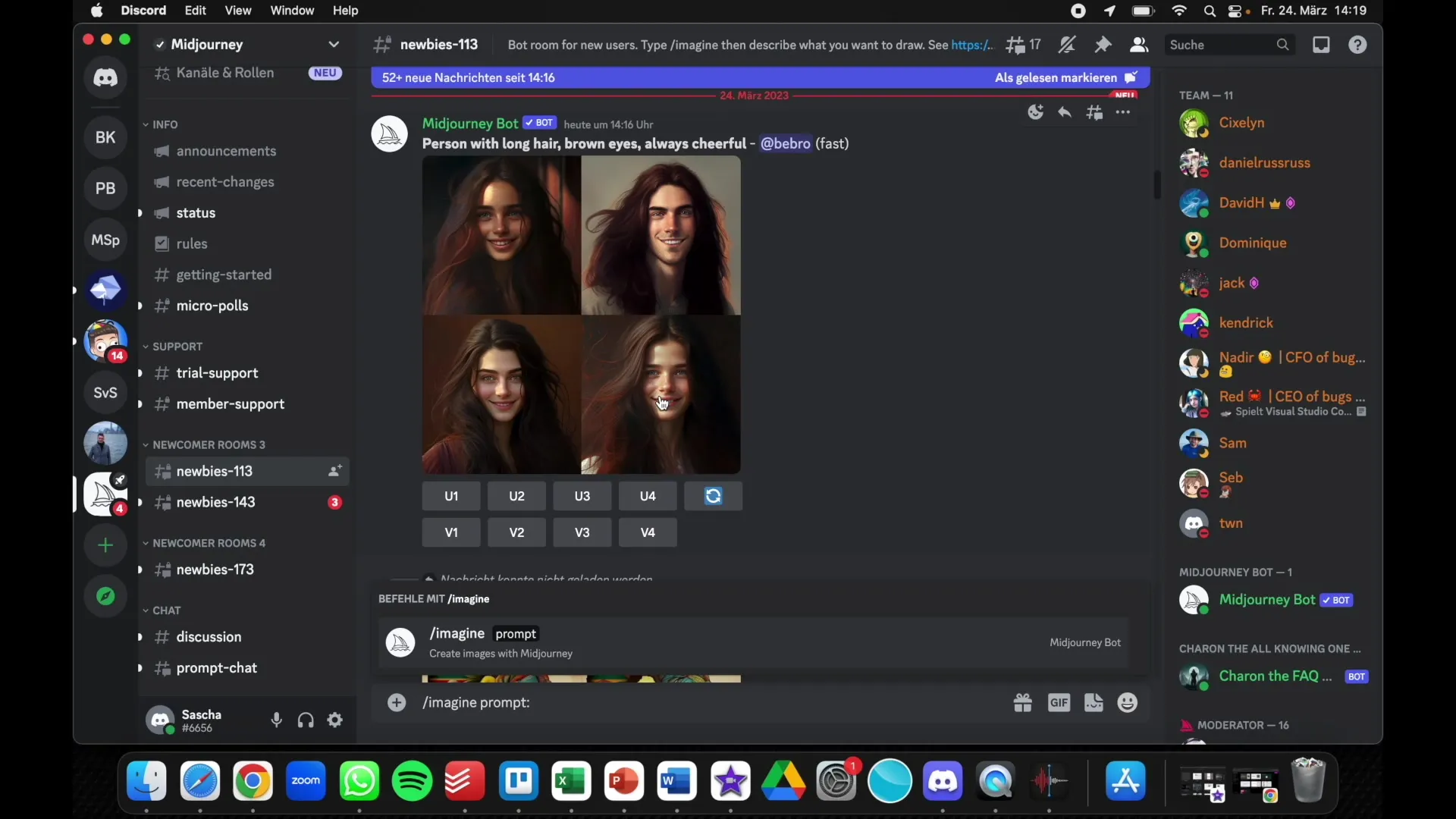
2. Lisa server
Kui oled sisse logitud, näed vasakul pool nuppu serveri lisamiseks. Klõpsa lihtsalt "Lisa server".
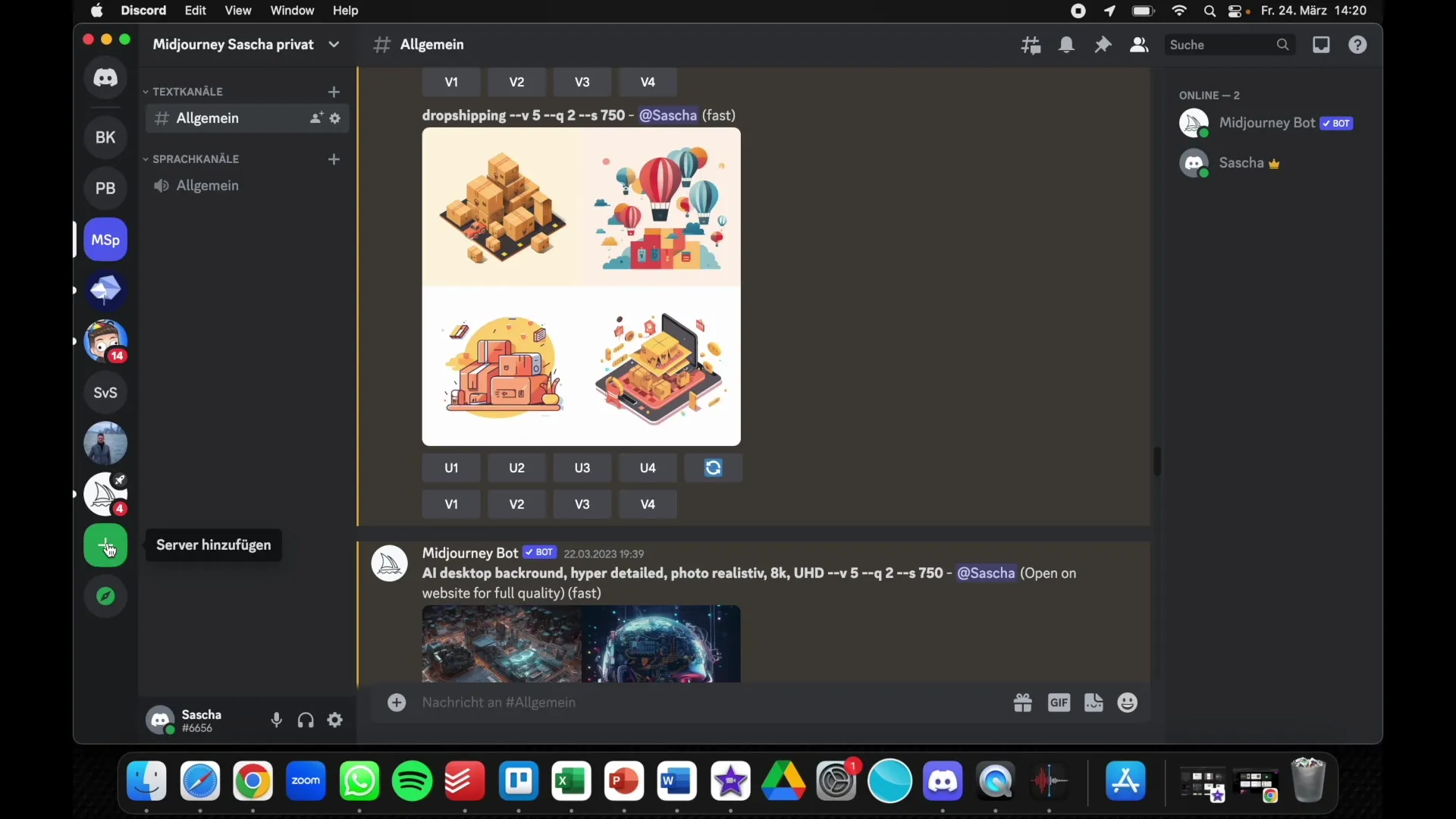
3. Serveri loomine
Vali võimalus "Loo oma server". Siin saad oma serverile nime anda, näiteks "Midjourney testimisserver", ja lisada valikuliselt sümboli.
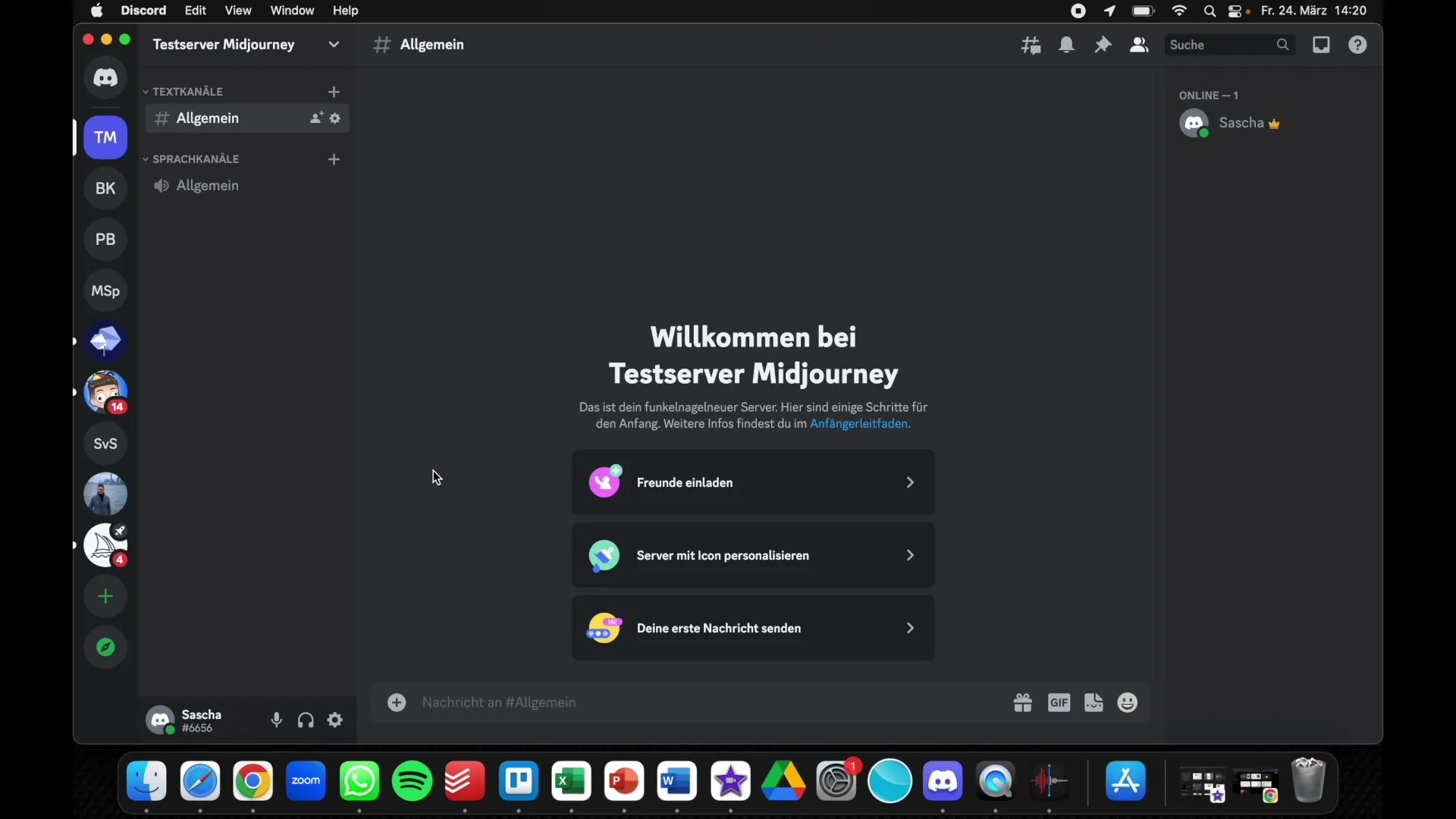
4. Sõpru kutsuma
Nüüd oled loonud serveri. Saad kutsuda sõpru, õdesid-vendi või äripartnereid, kellel peaks samuti olema ligipääs sellele serverile. Selleks klõpsa vastaval valikul menüüs.
5. Lisa Midjourney-Bot
Midjourney-Boti lisamiseks oma uuele serverile ja seal töötamiseks pead selle lisama. Mine tagasi Midjourney veebisaidile.
6. Bota autoriseerimine
Midjourney lehelt leiad boti. Klõpsa botil, et lisada ta oma uude serverisse. Vali enda loodud "Midjourney testimisserver" ja jälgi juhiseid bota autoriseerimiseks.
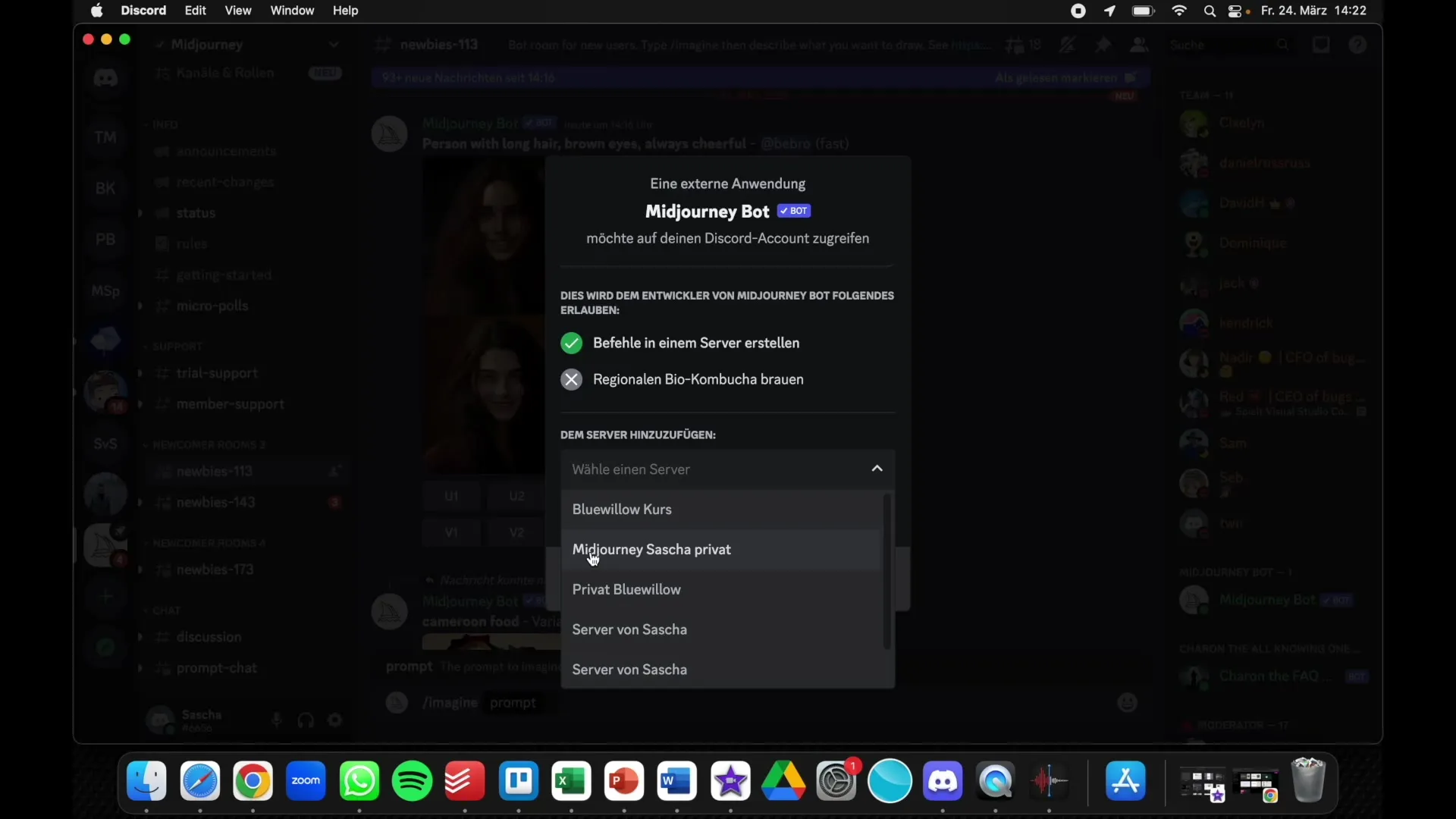
7. Käsu täitmine
Nüüd võid naasta oma serverisse ja alustada käsu /pilt kasutamist. Sisesta siia oma juhised, näiteks "karikatuuri tegelane 8k 5D".
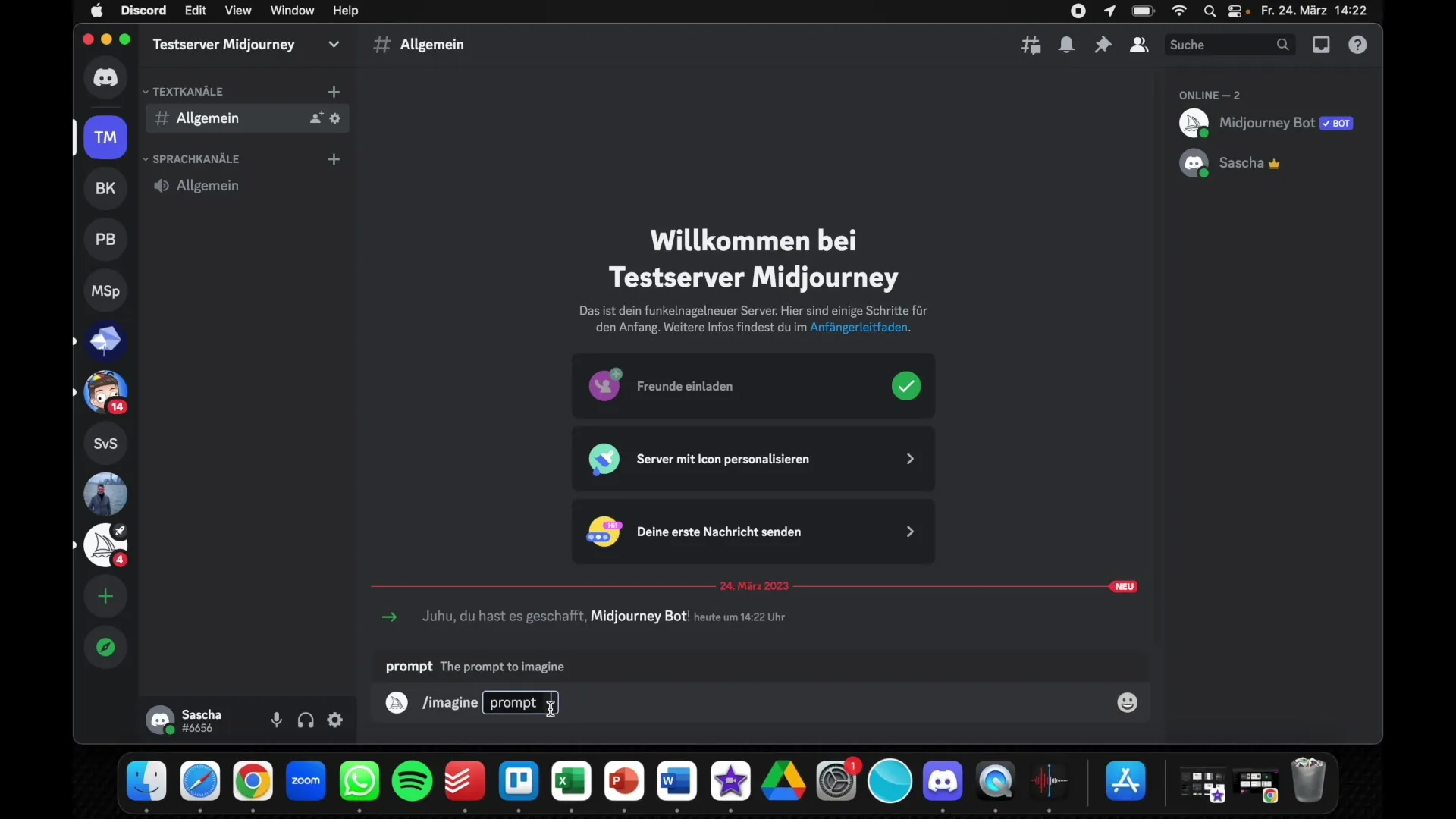
8. Piltide loomine
Bot loob nüüd pildi vastavalt sinu juhistele. See toimub sinu privaatses serveri vestluses, nii et saad rahus kerida ja vaadata oma tulemusi.
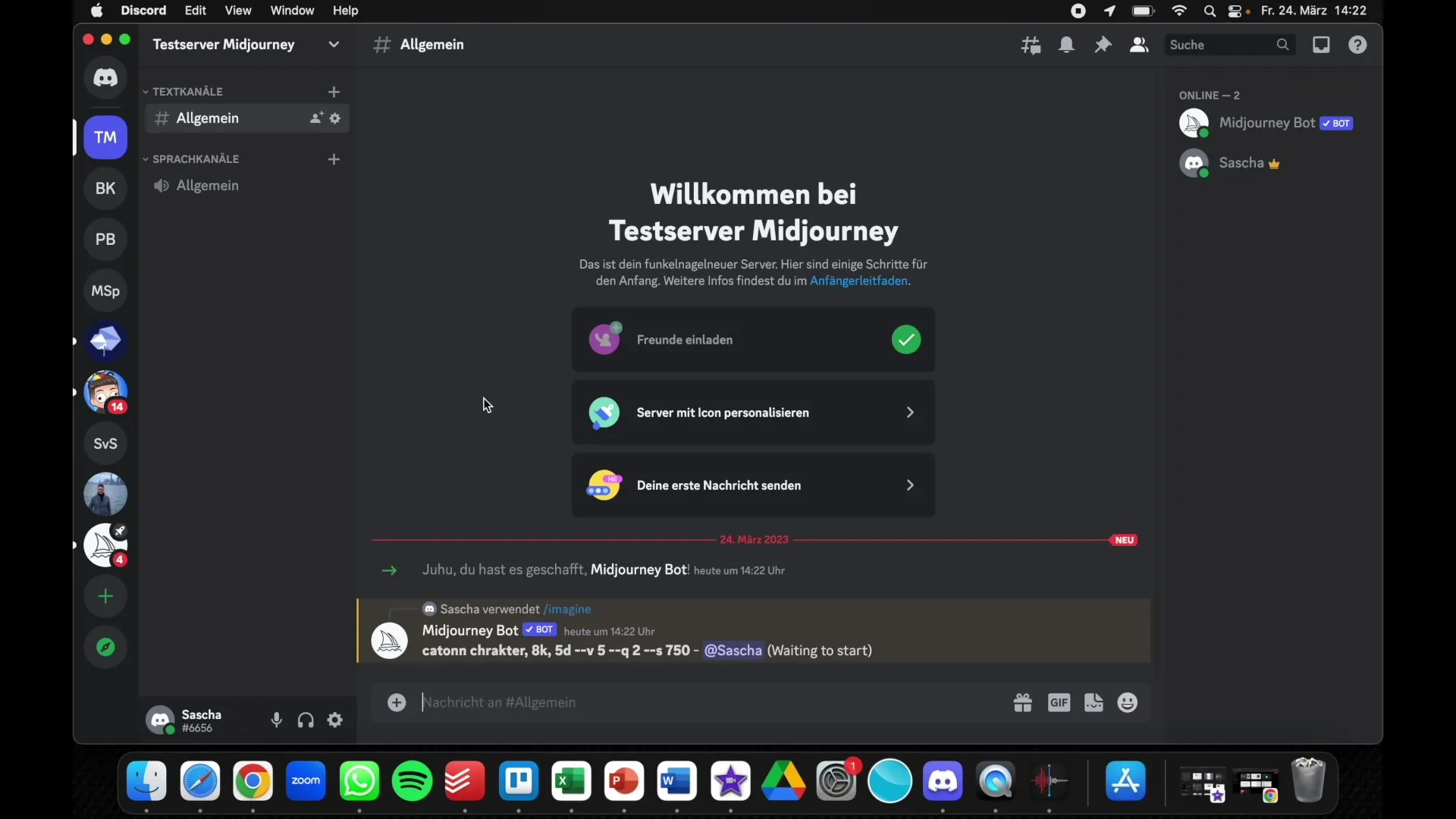
9. Teemaline korraldus
Selguse suurendamiseks võid luua erinevate teemade jaoks ka spetsiifilisi servereid. Näiteks server maastikupiltidele ja teine karakterikujundustele. Nii saad hoida ülevaadet oma projektidest ja arengutest.
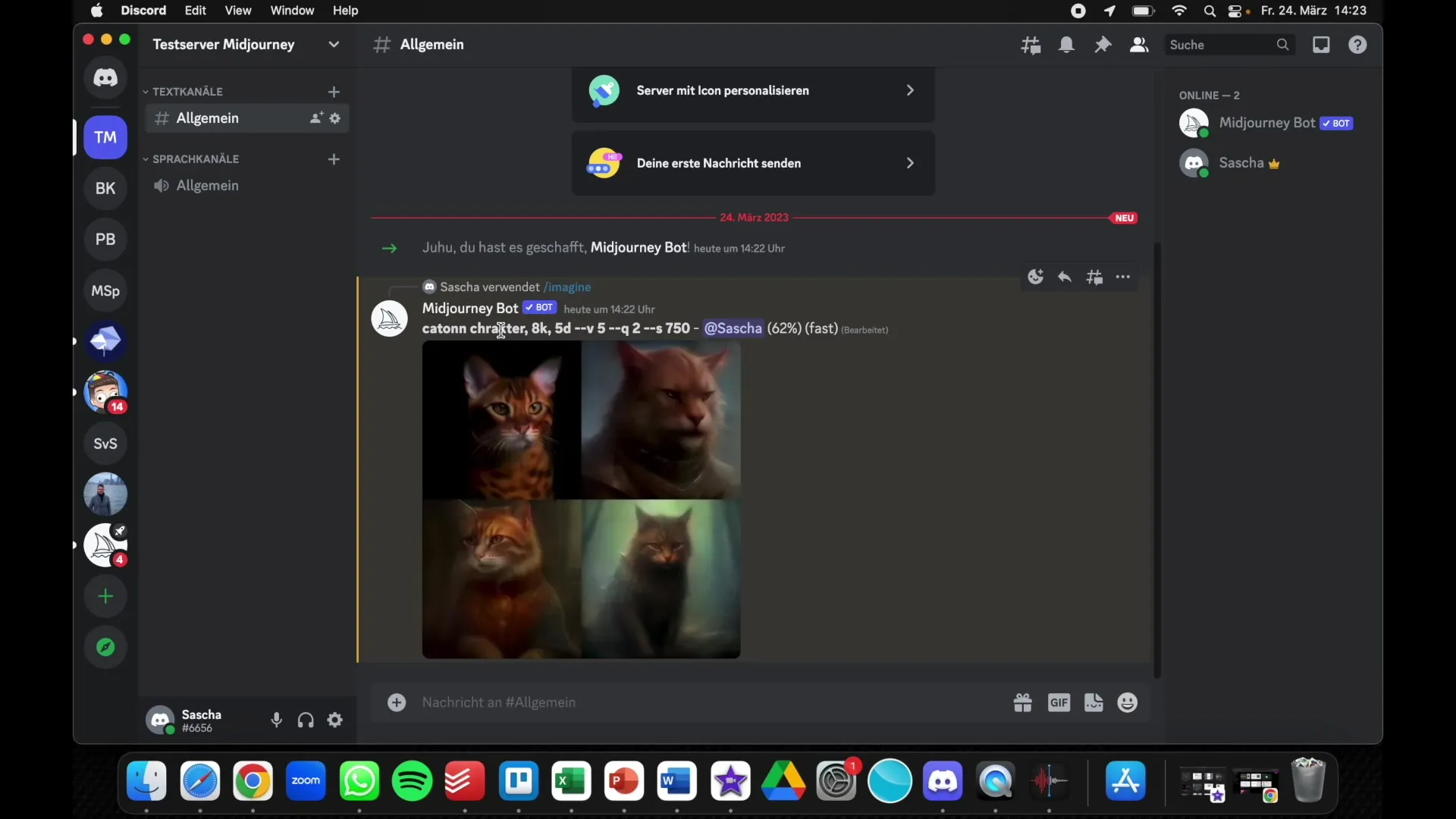
10. Tugi ja küsimused
Kui sul on küsimusi või tekivad probleemid, ära kõhkle neid videokommentaarides esitada või otse abi otsida.
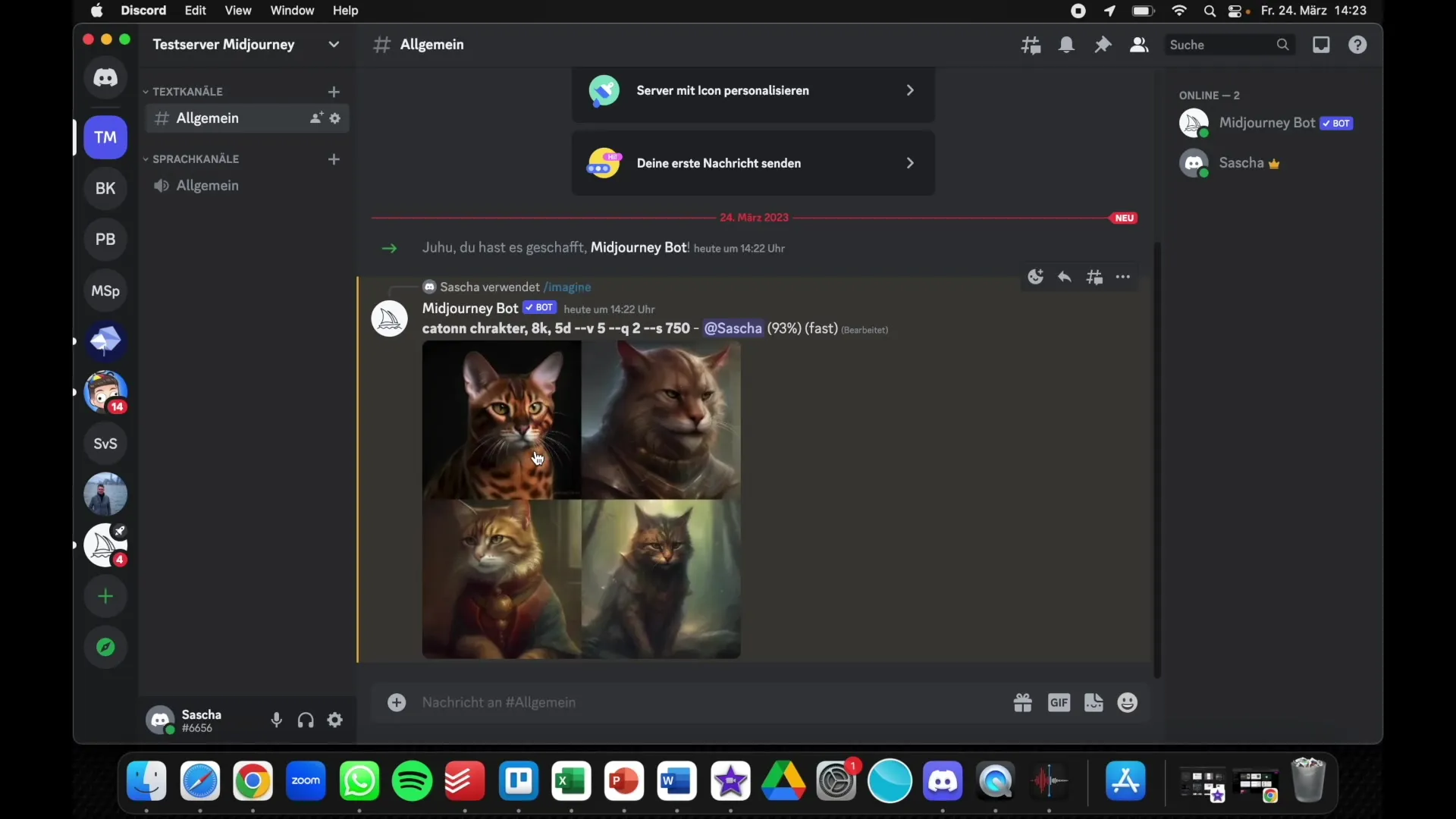
Kokkuvõte
Eraviisilise Discordi serveri loomine Midjourney jaoks on lihtne viis saada keskendunud ja segamatult töötada oma AI-pildiprojektide kallal. Ülalnimetatud sammude abil saad kiiresti luua oma serveri ja lisada Midjourney bota, et luua pilte, samal ajal olles oma keskkonna üle kontrolli all.
Korduma kippuvad küsimused
Kuidas ma loon Discordi serveri?Sa saad luua Discordi serveri, klõpsates "Lisa server" ja seejärel "Loo oma server".
Kas ma saan kutsuda sõpru oma serverisse?Jah, sa saad kutsuda sõpru, õdesid-vendi või kolleege, et koos töötada.
Kuidas ma lisan Midjourney boti?Mine Midjourney veebilehele, otsi bot ja vali oma server autoriseerimiseks.
Kas ma saan seadistada teemalisi servereid?Jah, sa saad luua erinevate teemade jaoks omaette servereid, et hoida ülevaadet.
Mida teha, kui mul on küsimusi?Sa saad küsimusi esitada video all olevates kommentaarides või otsida otsest tuge.


